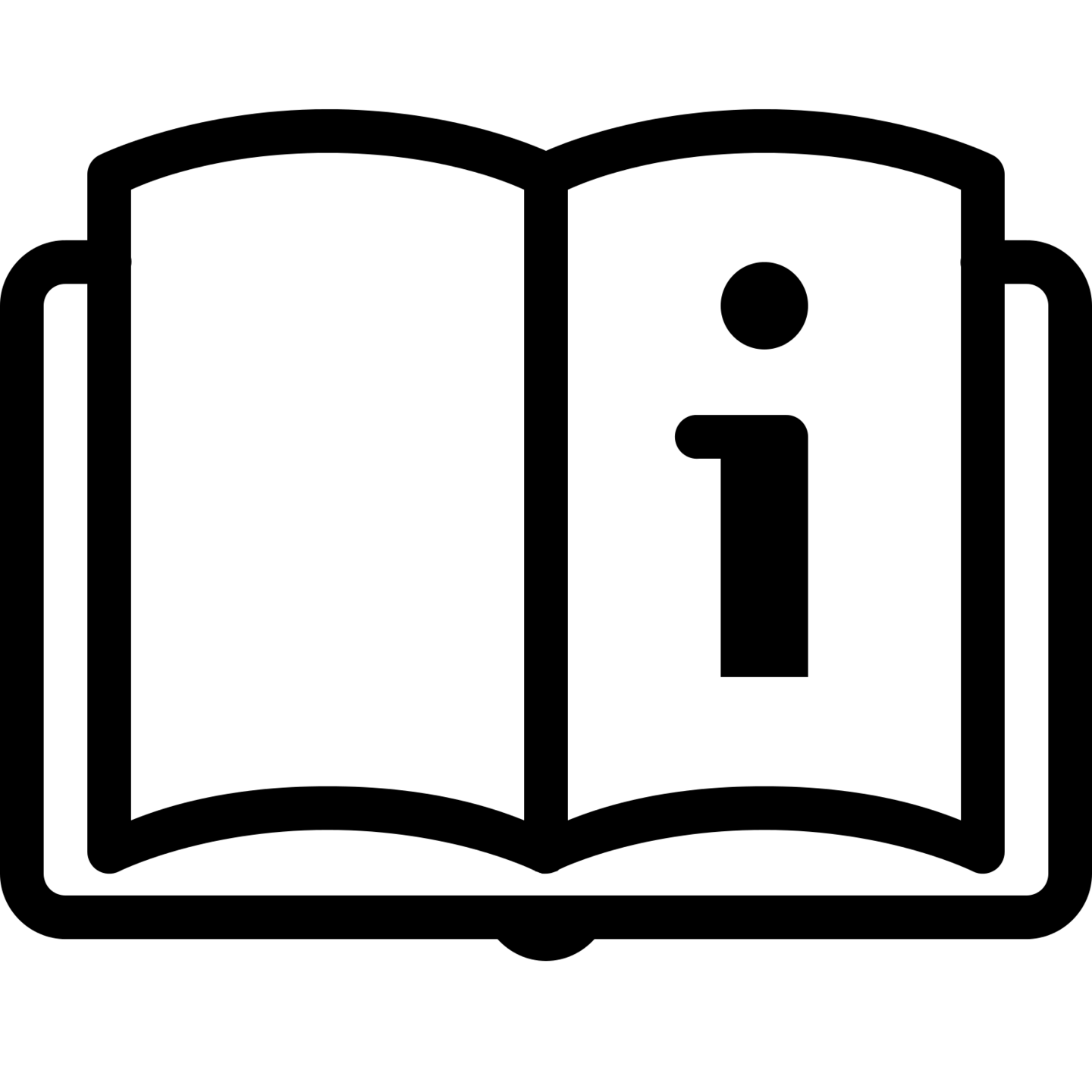Programma’s en Scènes instellen met Smartlife en Tuya
Met slimme huisautomatisering kun je programma’s en scènes instellen die automatisch verschillende apparaten bedienen op basis van tijd, locatie of andere triggers. Denk aan een “Goedemorgen”-scène die de gordijnen opent, de verlichting dimt en de verwarming activeert – allemaal precies op tijd voor jouw ochtendroutine.
Wat is huisautomatisering?
Huisautomatisering betekent dat je woning reageert op jouw wensen, zonder dat je iets hoeft te doen. Via het “If This Then That” (IFTTT)-principe stel je eenvoudige voorwaarden in: Als er iets gebeurt, dan volgt er een actie.
Zo kun je bijvoorbeeld bepalen dat de verlichting aanspringt wanneer je thuiskomt, of dat de verwarming wordt uitgeschakeld zodra je vertrekt. Dankzij de integratie met Tuya en Smartlife beheer je alles vanuit één app – intuïtief en overzichtelijk.
Automatisering op basis van een voorwaarde
In de Tuya- of Smartlife-app kun je eenvoudig een automatisering instellen die bijvoorbeeld je thermostaat activeert voordat je thuiskomt. Volg deze stappen:
- Open de Smartlife of Tuya-app op je smartphone.
- Log in of maak een account aan als je dat nog niet hebt.
- Voeg apparaten toe zoals een slimme thermostaat of lamp.
- Ga naar Automatisering of Scènes.
- Klik op Nieuwe automatisering en stel de voorwaarden in.
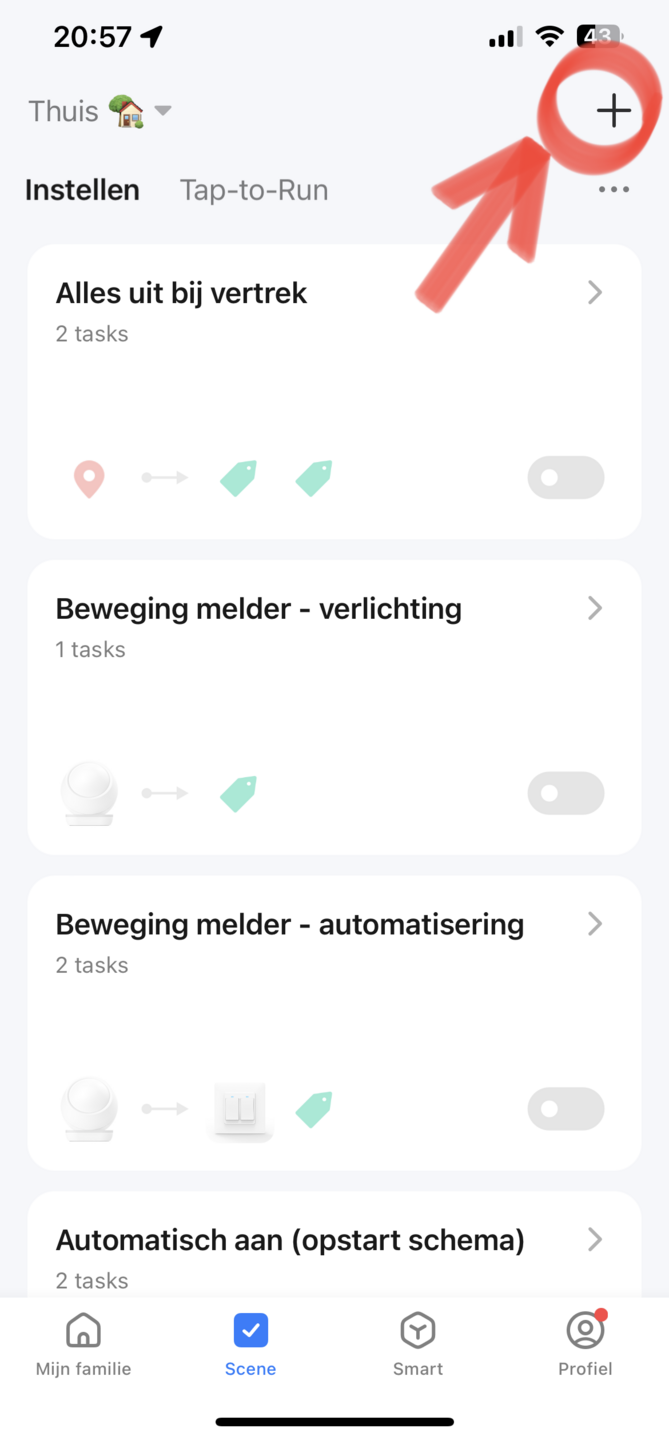
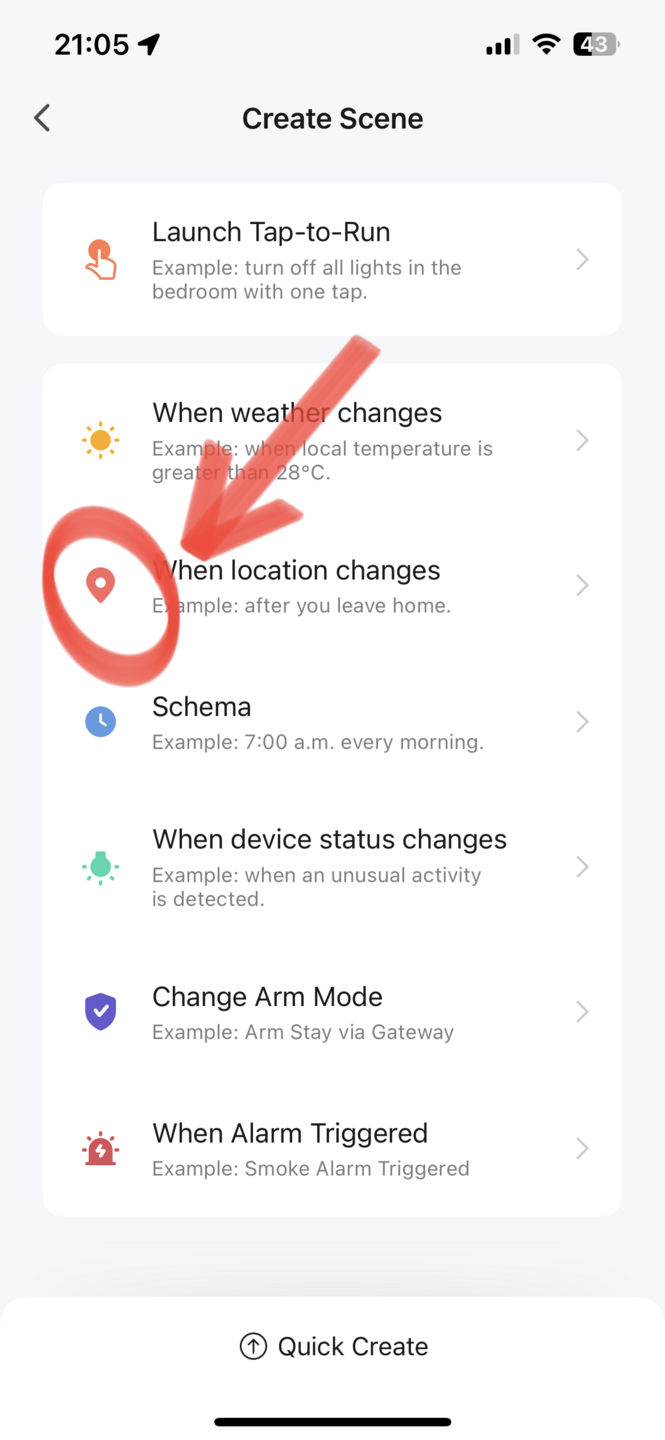
Met één knop meerdere apparaten bedienen (“Tap to Run”)
Met de functie “Tap to Run” kun je meerdere acties uitvoeren met één druk op de knop. Denk aan een “Thuis”-scène die verlichting, gordijnen en thermostaat tegelijk bedient.
- Open de Tuya- of Smartlife-app en log in.
- Voeg apparaten toe die je wilt koppelen.
- Maak een nieuwe scène aan en kies “Tap to Run”.
- Stel de acties in en test je scène.
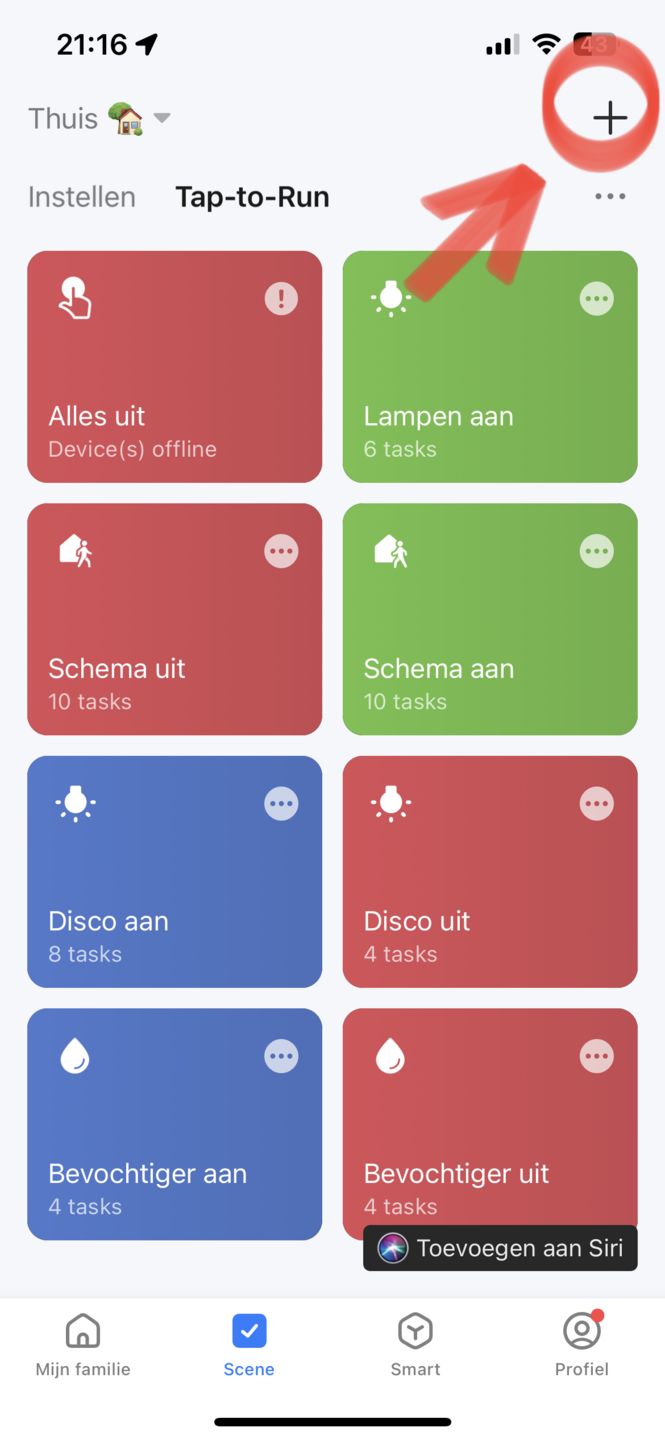
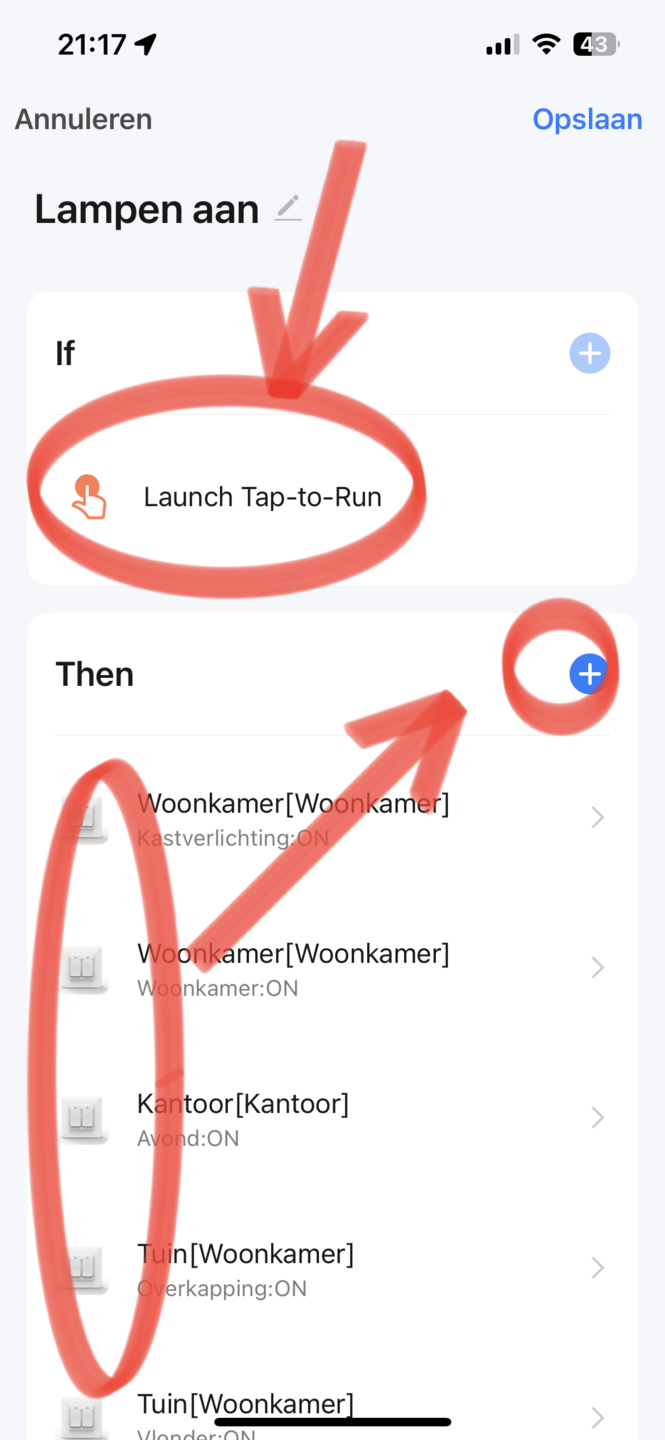
Handige links
- Wat is If This Then That?
- Verschil tussen Tuya en Smartlife
- Waarom een gateway noodzakelijk is
- Wat is het Internet of Things (IoT)?
- Je apparatuur up-to-date houden
Conclusie: Met Smartlife en Tuya automatiseer je eenvoudig jouw huis – van routines tot scènes. Dankzij functies als “If This Then That” en “Tap to Run” wordt je woning slimmer, efficiënter en afgestemd op jouw leven.